
Innehållsförteckning:
- Författare John Day [email protected].
- Public 2024-01-30 12:38.
- Senast ändrad 2025-01-23 15:10.

Tinkercad -projekt »
Hej mina namn Jacob och jag bor i Storbritannien. I det här projektet ska jag bygga en robot som drar åt dig.
*Jag är säker på att många av er vill se det, så om du vill veta, hoppa direkt till det andra till sista steget men kom ihåg att komma tillbaka hit för att se hur jag gjorde det*
Jag tänkte ursprungligen att designa en mini 3d -skrivare som kan vara bärbar och driva ett 12v batteri som liknar detta https://www.youtube.com/embed/vCUbUTh70UI. Jag hade dock inte delarna till det så jag var tvungen att improvisera. Jag designade alla 3d -tryckta delar i tinkercad och för att passa alla mina delar eftersom vissa dvd -enheter skiljer sig från andra. Låt oss börja!
Tillbehör
2x gamla pc -DVD -enheter som du inte har något emot att förstöra.
1x liten servo. Jag använde SG90 -servon.
1x arduino.
1x 3D -skrivare. Jag har en anet a8.
1x adafruit stegmotor förarsköld. INTE ARDUINO -VERSION SOM DET BARA HAR PLATS FÖR EN STEGMOTOR.
1x 9v batteri eller 12v psu.
Steg 1: Steg 1: Ta isär DVD -enheter

Jag bestämde mig för att använda dvd -enheter som motorer eftersom de fungerar genom att ha en liten laser som rör sig för att skriva saker på disken och läsa (graveringsinformation). Detta kommer också att fungera på en mycket snäv budget eftersom de finns i allt. Denna process måste göras mycket noggrant så att det inte roder. Detta är bra för att skriva eftersom det måste vara mycket speciellt. Jag fick inga bilder på att ta isär det eftersom jag inte var säker på om jag skulle lägga upp det här. Men allt det innebar var att ta ut metalldelen inuti som har de små skenorna och en liten stegmotor bredvid.
Steg 2: Steg 2: 3D -utskrift

Jag designade dessa delar så att det bara skulle fästa på och sedan kunde jag hetlimma det. Se informationen nedan om hur jag utformade dessa delar. Det finns en video på toppen av mig som designar ett servomontage och sedan skriver ut det.
Steg 3: Y -axelhållare
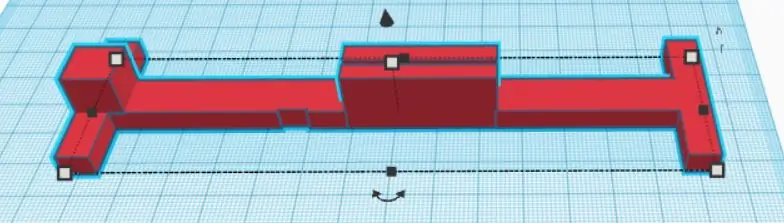

Jag designade en liten hållare i tinkercad som facket på lasermekanismen för dvd -enheten och sedan hett lim. Ursäkta mig för min slarviga heta limning. Det här är faktiskt första gången jag använder en limpistol på rätt sätt.
Steg 4: X Axis Platform
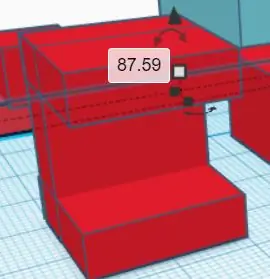
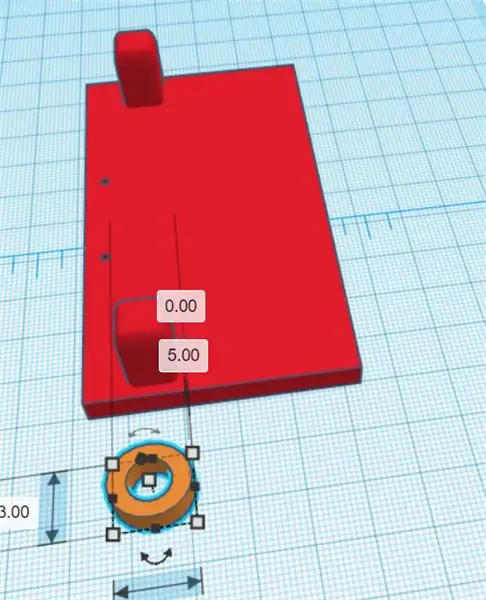


Det första jag designade var en sak som skulle fästas på lasern som höjde den så att jag skulle ha utrymme för plattformen. Sedan designade jag plattformen själv i tinker cad. Denna plattform skulle bara limma på Y -axelhöjaren. Jag konstruerade detta med skruvhål för motorn och med hål på sidorna för att sätta igenom skenan. Det sista jag konstruerade var en sak för lasern att glida igenom eftersom den här inte hade två skenor.
Steg 5: Servopennmekanism
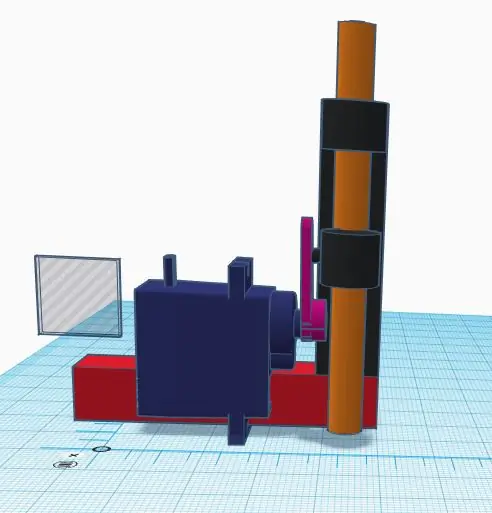

Jag har ett färgschema
Färgknappar:
BLÅ: servo
Lila/rosa: Spakarm.
Orange: penna.
Svart: pennhållare varav en rör sig upp och ner.
Röd: Hållararm
Detta är en mycket enkel ställdon som används ganska vanligt. Jag fick servon och spakarmsmodellen från dingiverse men allt annat är designat av mig.
Alla 3d -utskrifter och limning är klara nu !.
Steg 6: Bygg plattan
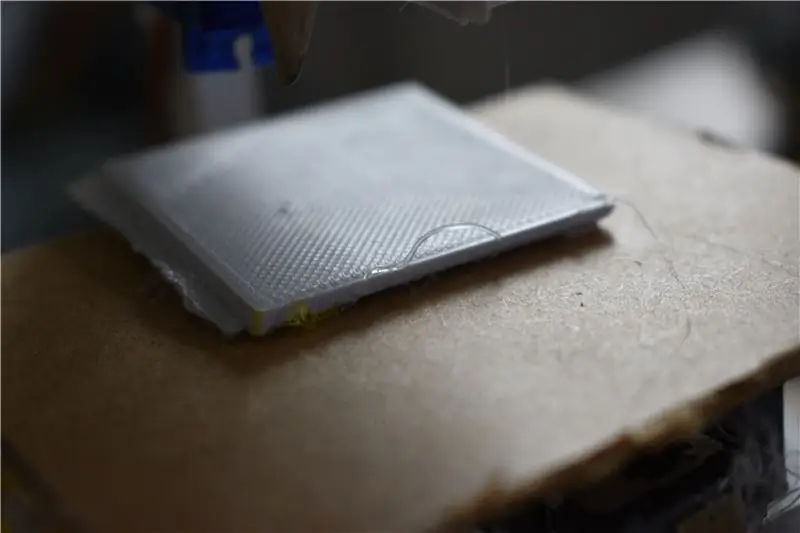
Jag har precis limmat på en träbit och du kan skriva ut och 40x40 mm säng som tillval om du vill.
Steg 7: RÖRELSE! (Hårdvara)


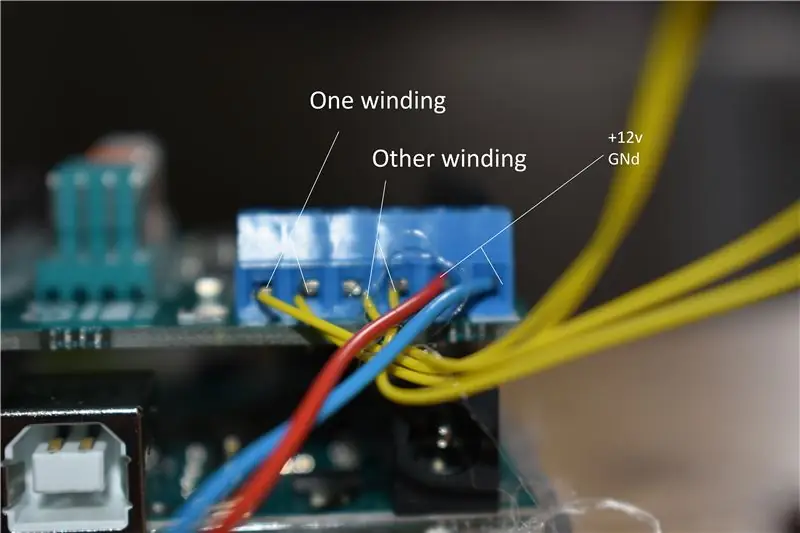
Till detta använde jag en arduino uno och en adafruit -sköld. Detta borde göra jobbet eftersom arduino själv kan styra servon och skölden stöder 2 stegmotorer. För att ta reda på vilka kablar som ska användas på en motor använder du en multimätare på motståndsfunktionen. Detta kommer att berätta vilka lindningar som är som när du sätter ihop en kabel och någon annan kabel till motorn om det är rätt lindningar ska det ha ett motstånd; Om inte, kommer ingenting att visas. Ledningar är enkla, helt enkelt sätta plus och minus för en vinge i ena sidan och för den andra. Servon är ännu enklare eftersom det bara handlar om att sätta en kontakt på skärmkortet. Jag fick min pappa att hjälpa mig med lödningen.
Steg 8: Programvara och fast programvara
För firmware använde jag CNC -kod. För programvara använde jag Gctrl. Jag kommer att spela in en video när den fungerar. Tack för att du läser!.
Steg 9: Klar

Jag har fortfarande tweaking att göra men för det mesta är det gjort !!!
Steg 10: Förbättringar
Även om detta för det mesta görs kan det finnas utrymme för förbättringar …
Jag tror att en sak jag skulle göra är att definitivt byta motorer till rätt stegmotorer, inte bara små utan mycket vridmoment. Jag skulle också ändra det rörliga systemet; istället för att ha ett skruvdrivet ställdon, skulle jag ha de flesta axelbältet drivna. Sist men absolut inte minst skulle jag ändra diametern på pennhållarna och servon! Detta är viktigt eftersom det låter dig använda valfri penna eller penna. Tack för att du läser ?.
Rekommenderad:
MXY Board - Low -budget XY Plotter Drawing Robot Board: 8 steg (med bilder)

MXY Board - Lågbudget XY Plotter Drawing Robot Board: Mitt mål var att designa mXY -kortet för att göra en låg budget till XY -plotterritningsmaskinen. Så jag designade en tavla som gör det lättare för dem som vill göra det här projektet. I det föregående projektet, medan du använder 2 st Nema17 stegmotorer, använder detta kort dig
Haptic Drawing Robot: 5 steg (med bilder)

Haptic Drawing Robot: Som en del av min magisterexamen på avdelningen. Industrial Design vid Eindhoven University, skapade jag en haptisk ritanordning som kan användas för att navigera en semi-autonom bil genom trafik. Gränssnittet kallas scribble och låter användaren uppleva
LEGO Delta Robot Scanning & Drawing: 7 Steg (med bilder)

LEGO Delta Robot Scanning & Drawing: Använd LEGO NXT för att bygga en Delta Robot. Kombinerad skanning och ritning
Avatar Drawing Robot Using MESH: 6 Steg (med bilder)

Avatar Drawing Robot Using MESH: Har du hört att fysisk aktivitet kan göra dig mer kreativ? Att vara aktiv hjälper dig att tänja ut och skapa kreativa idéer. Om du inte tränar ofta men vill öka din kreativitet, oroa dig inte - här är något för dig
Drunken Drawing Robot!: 4 steg (med bilder)

Drunken Drawing Robot!: Inspirerad av fickfyllnadsroboten ville jag ge roboten ett jobb att göra. Jag bestämde mig för att låta den berusade roboten göra några teckningar. För att göra din egen behöver du följande: material: 3 filtade markörer en knappcellsbatteri som
